Page 1
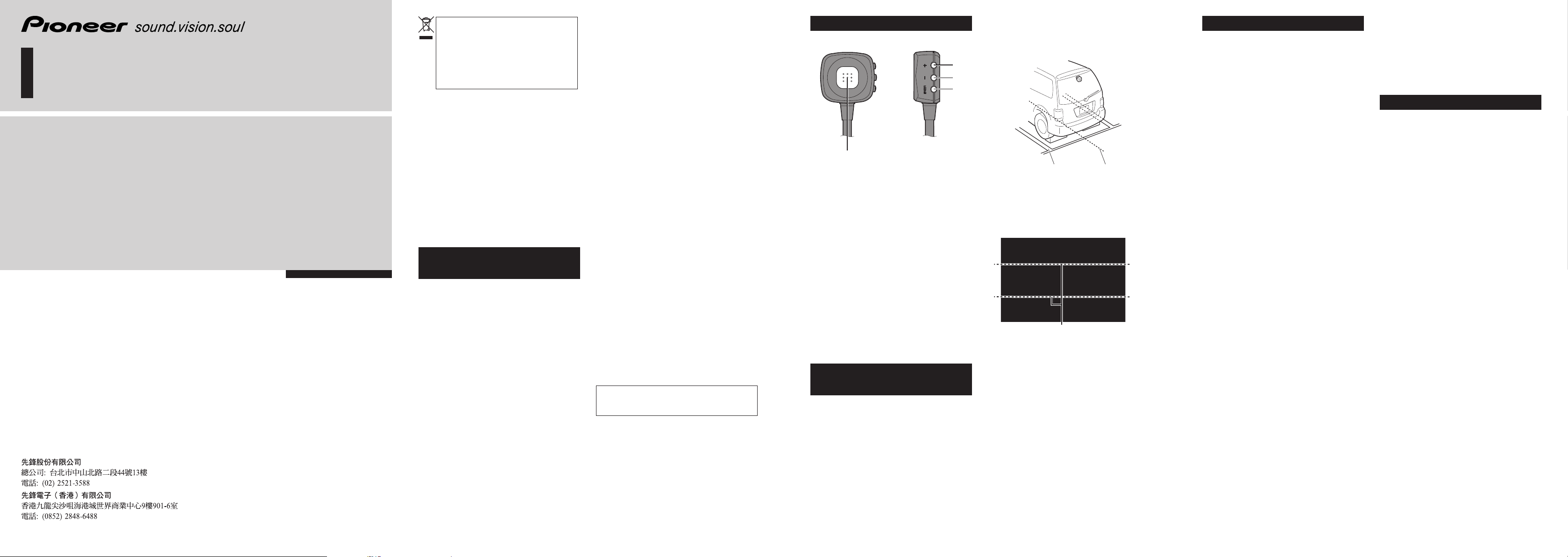
Digitale Einparkhilfe-Kamera
Caméra numérique d’assistance au parking
Besitzerhandbuch
Mode d’emploi
ND-BC20PA
PIONEER CORPORATION
4-1, MEGURO 1-CHOME, MEGURO-KU, TOKYO 153-8654, JAPAN
PIONEER ELECTRONICS (USA) INC.
P.O. Box 1540, Long Beach, California 90801-1540, U.S.A.
TEL: (800) 421-1404
PIONEER EUROPE NV
Haven 1087, Keetberglaan 1, B-9120 Melsele, Belgium
TEL: (0) 3/570.05.11
PIONEER ELECTRONICS ASIACENTRE PTE. LTD.
253 Alexandra Road, #04-01, Singapore 159936
TEL: 65-6472-7555
PIONEER ELECTRONICS AUSTRALIA PTY. LTD.
178-184 Boundary Road, Braeside, Victoria 3195, Australia
TEL: (03) 9586-6300
PIONEER ELECTRONICS OF CANADA, INC.
300 Allstate Parkway, Markham, Ontario L3R 0P2, Canada
TEL: 1-877-283-5901
PIONEER ELECTRONICS DE MEXICO, S.A. de C.V.
Blvd. Manuel Avila Camacho 138 10 piso
Col. Lomas de Chapultepec, Mexico, D.F. 11000
TEL: 55-9178-4270
DEUTSCH
FRANÇAIS
Herausgegeben von Pioneer Corporation.
Copyright © 2007 Pioneer Corporation.
Alle Rechte vorbehalten.
Publié par Pioneer Corporation.
Copyright © 2007 par Pioneer Corporation.
Tous droits réservés.
Gedruckt in Japan
Imprimé au Japon
<CZR5084-A> E<KKNNX> <07D00000>
Mischen Sie dieses Produkt, wenn Sie es
entsorgen wollen, nicht mit gewöhnlichen
Haushaltsabfällen. Es gibt ein getrenntes
Sammelsystem für gebrauchte elektronische
Produkte, über das die richtige Behandlung,
Rückgewinnung und Wiederverwertung
gemäß der bestehenden Gesetzgebung
gewährleistet wird.
Privathaushalte in den Mitgliedsstaaten der
EU, in der Schweiz und in Norwegen können
ihre gebrauchten elektronischen Produkte an
vorgesehenen Sammeleinrichtungen kostenfrei
zurückgeben oder aber an einen Händler
zurückgeben (wenn sie ein ähnliches neues Produkt
kaufen).
Bitte wenden Sie sich in den Ländern, die oben
nicht aufgeführt sind, hinsichtlich der korrekten
Verfahrensweise der Entsorgung an die
örtliche Kommunalverwaltung.
Auf diese Weise stellen Sie sicher, dass das zu
entsorgende Produkt der notwendigen Behandlung,
Rückgewinnung und Wiederverwertung unterzogen
wird, und so mögliche negative Einflüsse auf die
Umwelt und die menschliche Gesundheit vermieden
werden.
WICHTIGE
VORSICHTSMASSNAHMEN
Waschen Sie Ihr Auto nicht in einer automatischen
•
Waschanlage oder mit Hochdruck-Wasserstrahl,
weil sonst Wasser in die Kamera eindringen oder
die Kamera herunterfallen kann.
Erhitzen Sie die Oberfläche des Kameraobjektivs
•
oder das Kameraobjektiv nicht mit einem
Feuerzeug usw., wenn sie gefroren sind.
Anderenfalls könnte es zu einer Funktionsstörung
kommen.
Bei diesem Produkt handelt es sich um eine
•
Heckkamera zur Überwachung des hinteren
Sichtfelds eines Autos. Eine Heckkamera ist eine
Kamera, die symmetrische Bilder, ähnlich denen
eines Rück- und Seitenspiegels, liefert.
Der Anschluss an einen Monitor mit Cinch-
•
Videoeingang ist möglich; Sie sollten aber prüfen,
ob der von Ihnen verwendete Monitor eine
Rückwärtsgang-Anschlussfunktion besitzt.
Direktes Sonnenlicht oder starkes Licht (von einem
•
Stoßfänger usw. reflektiertes Sonnenlicht), das auf
die Kamera fällt, kann zu einem Schmiereffekt
über und unter dem Lichteinfallpunkt führen. Dies
ist jedoch keine Funktionsstörung.
Dieses Produkt ist dafür vorgesehen, den
•
Rückblick des Fahrers zu ergänzen, aber die
Kamerabilder zeigen nicht alle Gefahren und
Hindernisse. Schauen Sie beim Rückwärtsfahren
unbedingt nach hinten, um den Rückblick zu
überprüfen.
Da dieses Produkt Weitwinkelobjektive verwendet,
•
erscheinen nahe gelegene Gegenstände breiter,
während entfernter gelegene Gegenstände etwas
schmaler erscheinen. Außerdem kann auch
die gezeigte Entfernung von der tatsächlichen
Entfernung verschieden sein. Überzeugen Sie sich
beim Einparken daher immer auch durch einen
Blick hinter das Auto.
Dieses Produkt muss für jeden Fahrzeugtyp
•
getrennt eingestellt werden. Bei der Installation
dieses Produkts in einem verschiedenen Wagen,
z. B. wenn Sie sich einen anderen Wagen gekauft
haben, sollten Sie immer darauf achten, die
entsprechenden Einstellungen durchzuführen,
bevor Sie das Produkt in Betrieb nehmen.
Fahren Sie immer vorsichtig, und verlassen Sie
•
sich nicht aussschließlich auf dieses Produkt.
Überprüfen Sie die Installation des Kamerahalters
•
vor dem Fahren.
Sind die Schrauben locker?
Ist der Kamerahalter einwandfrei befestigt?
–
Falls sich die Heckkamera während der Fahrt
–
löst, kann sie einen Unfall verursachen.
Dieses Gerät ist NUR für die Verwendung mit
•
einem Pioneer-Produkt mit Heckkamera-Eingang
vorgesehen. Bevor Sie die Einstellung fortsetzen,
bestätigen Sie bitte, dass Sie den “RückwärtsModus” verwenden, um sich diese Anzeige
anzusehen.
Jene Pioneer Modelle, die mit der
•
Bildschirmanzeige dieses Produkts (Führung,
Menü usw.) kompatibel sind, sind unten
aufgelistet. Bei Verwendung mit anderen
Produkten kann die vom kombinierten
Produkt angezeigte Bildschirmanzeige der
Bildschirmanzeige dieses Produkts überlagert
werden.
AVIC-Z1 / AVIC-Z2 / AVIC-HD1BT / AVIC-HD3 /
AVIC-D3 / AVH-P5900DVD / AVH-P5950DVD /
AVH-P7900DVD / AVH-P7950DVD
De
Bezeichnungen der Teile
Tasteneinheit
➁
➂
➃
➀
➀ MODE Taste
Diese Taste wird zum Ändern des
Anzeigemodus verwendet. Sie wird auch
verwendet, um auf die vorherige Anzeige
zurückzukehren oder einen Vorgang im
Einstellungsbildschirm zu abzubrechen.
➁ + Taste
Diese Taste wird verwendet, um einen
Posten im Einstellungsbildschirm zu
wählen oder um Position oder Winkel
einzustellen.
➂ – Taste
Diese Taste wird verwendet, um einen
Posten im Einstellungsbildschirm zu
wählen oder um Position oder Winkel
einzustellen.
➃ ENTER Taste
Diese Taste wird verwendet, um
eine Anzeige oder einen Posten im
Einstellungsbildschirm festzulegen.
Vorbereitungen vor Beginn
der Einstellung
Das Einstellungsverfahren für dieses Produkt
besteht aus der Aufnahme von Bildern mit
der Heckkamera von einem Ort aus, an dem
die Heckkamera installiert ist, gefolgt von der
Einstellung der Kamera auf der Grundlage
dieser Fotos, nachdem das Fahrzeug an einen
sicheren Ort gefahren wurde, wo es durch
Bremsklötze gesichert wird. Fahren Sie das
Fahrzeug an einen Ort, an dem die Fotos
aufgenommen werden sollen, bevor Sie mit
dem Einstellungsverfahren beginnen.
1. Parken Sie das Fahrzeug.
Parken Sie das Fahrzeug in der Mitte des
Parkplatzes, der durch die weißen Striche
angezeigt wird.
Erste Einstellung
Eine anfängliche Einstellung ist erforderlich,
wenn Sie dieses Produkt zum ersten Mal
verwenden.
Beginnen Sie mit dem Einstellungsverfahren,
nachdem Sie das Fahrzeug an einem Ort
geparkt haben, an dem die Fotos aufgenommen
werden sollen, indem Sie den Abschnitt
“Vorbereitungen vor Beginn der Einstellung”
beachten.
1. Legen Sie den Rückwärtsgang ein.
Hinweis:
Achten Sie bei der Durchführung der Einstellung
•
immer darauf, die Parkbremse anzuziehen, und
Weiße Striche Mitte des
Parkplatzes
2. Bewegen Sie das Fahrzeug nach
vorn.
Bewegen Sie das Fahrzeug von dem Ort, an
dem es geparkt war, an den Ort, an dem die
Fotos aufgenommen werden sollen.
treten Sie dann auf die Bremse, um sicher zu
gehen, dass der Wagen gestoppt ist.
2. Drücken Sie gleichzeitig die Taste
ENTER und + auf der Tasteneinheit.
3. Drücken Sie die ENTER Taste
viermal.
4. Machen Sie eine Aufnahme.
Nehmen Sie das Bild auf, das für die
Einstellung verwendet werden soll.
Nehmen Sie das Bild auf, indem Sie den
Abschnitt “Aufnehmen von Bildern”
beachten.
5. Stellen Sie die Grundeinstellungen
ein.
Stellen Sie die Grundeinstellungen in
Machen Sie die Aufnahmen an dem Ort,
an dem die weißen Striche die gepunkteten
weißen Striche schneiden, wie in der
obigen Abbildung gezeigt.
Hinweis:
Führen Sie das Einstellungsverfahren an einem
•
Parkplatz durch, der mit weißen Strichen und
Bremsklötzen versehen ist. Die Einstellung erfolgt
nicht richtig, falls sich das Fahrzeug nicht in der
Mitte des Parkplatzes befindet.
Bitte beachten Sie den Abschnitt “Optional
•
Advanced Setup Preparation” in des englischen
Besitzerhandbuchs, den Abschnitt “Préparation des
réglages avancés optionnels” des französischen
Besitzerhandbuchs und den Abschnitt
“Preparación para la configuración avanzada
opcional” des spanischen Besitzerhandbuchs,
wenn Sie fortgeschrittenere Einstellungen
durchführen.
De De
der Reihenfolge der Punkte A bis F der
“Grundeinstellungen” ein, wozu Sie die
aufgenommenen Bilder als Grundlage
verwenden. Führen Sie die Einstellungen
durch, indem Sie sich auf den Abschnitt
“Grundeinstellungen” beziehen.
6. Wählen Sie OK, und drücken Sie die
ENTER Taste.
Die anfängliche Einstellung ist
abgeschlossen, und die Einstellungen
werden gespeichert.
Hinweis:
Lesen Sie bitte den Vorsichtshinweis, und drücken
•
Sie dann die ENTER Taste, um zum nächsten
Schritt weiterzugehen.
Die Fotodaten werden gelöscht, nachdem die
•
Einstellung abgeschlossen ist.
Diese Kamera und die entsprechenden
•
elektronischen Führungen sind einzig als Fahrhilfe
gedacht. Dieses Gerät dient nicht als Ersatz für
Ihre Aufmerksamkeit, Urteilskraft und Vorsicht
beim Fahren, Bewegen oder Parken Ihres
Wagens. Beachten Sie immer die Vorschriften und
Gesetze für sichere Fahrt, selbst wenn diese den
Anleitungen dieses Geräts zuwiderlaufen.
Aufnehmen von Bildern
Es wird ein Bild gemacht, das für die
Einstellung verwendet werden soll.
(Siehe die Abschnitte “Erste Einstellung” und
“Ändern der Grundeinstellungen oder anderer
Einstellungen” für Informationen zum Starten
des Fotografierverfahrens.)
1. Drücken Sie die ENTER Taste
zweimal.
2. Drücken Sie die ENTER Taste
erneut.
Das Bild der Heckkamera wird
aufgenommen.
3. Drücken Sie die ENTER Taste.
Drücken Sie die ENTER Taste, wenn Sie
mit dem aufgenommenen Bild zufrieden
sind. Drücken Sie die MODE Taste, um das
Bild erneut aufzunehmen.
4. Drücken Sie die ENTER Taste
zweimal.
5. Bewegen Sie das Auto an einen
sicheren Ort mit Bremsklötzen.
Bewegen Sie das Auto von dem Art, an
dem das Foto gemacht wurde, an einen Ort
mit Bremsklötzen.
Hinweis:
•
Achten Sie immer darauf, dass das Auto völlig
still steht und geparkt ist.
•
Schalten Sie den Motor nicht auf. Die Bilddaten
werden gelöscht, falls Sie den Motor ausschalten.
6. Drücken Sie die ENTER Taste.
7. Drücken Sie die ENTER Taste.
Während Sie dieses Verfahren durchführen,
beginnen Sie mit “Erste Einstellung”, und
gehen Sie dann zu Schritt 5 von “Erste
Einstellung” weiter.
Wenn Sie dieses Verfahren
durchführen, indem Sie mit “Ändern
der Grundeinstellungen oder anderer
Einstellungen” beginnen, gehen
Sie zu Schritt 5 von “Ändern der
Grundeinstellungen oder anderer
Einstellungen” weiter.
Page 2

Grundeinstellungen
Die Grundeinstellungen bezeichnen
die obligatorischen Einstellungen. Die
Grundeinstellungen werden während der
anfänglichen Einstellung durchgeführt. Diese
Einstellungen können später geändert werden.
A. Mittellinie [Centerline]
Stellen Sie den Monitor ein, der an die
Heckkamera angeschlossen ist. Führen Sie
die Einstellung so durch, dass die Mittellinie
des Fahrzeugs in der Mitte des Bildschirms
angezeigt wird.
Hinweis:
Die Mittellinie dient als Bezug für die Breite des
•
Fahrzeugs beim Parken (orangefarbener Strich).
1. Drücken Sie die ENTER Taste.
2. Stellen Sie die Mittellinie mit den
Tasten + und – so ein, dass sie sich in
der Mitte des Bildschirms befindet.
Führen Sie die Einstellung so durch, dass
die Anzahl der Striche auf beiden Seiten
des Bildschirms gleich ist.
Hinweis:
•
Die Einstellung kann im Bereich von -63 bis +63
durchgeführt werden.
3. Drücken Sie die ENTER Taste.
Während Sie dieses Verfahren durchführen,
beginnen Sie mit “Erste Einstellung”, und
gehen Sie dann zu Abschnitt B weiter, der
den Titel “Position (Drehen)” trägt.
Wenn Sie dieses Verfahren
durchführen, indem Sie mit “Ändern
der Grundeinstellungen oder anderer
Einstellungen” beginnen, kehren
Sie zu Schritt 5 von “Ändern der
Grundeinstellungen oder anderer
Einstellungen” zurück.
B. Position (Drehen)
Führen Sie die Drehung des Heckkamerabilds
durch, so wie es vom Installationsort der
Heckkamera aus gesehen wird.
[Position (Rotate)]
1. Drücken Sie die ENTER Taste.
2. Stellen Sie den Winkel mit den
Tasten + und – ein.
Stellen Sie den Winkel so ein, dass ein
Gegenstand (etwa die Bremsklötze)
angezeigt wird, der als Bezugspunkt
entlang den waagerechten Strichen dient.
Waagerechte Striche
Hinweis:
Die Einstellung kann im Bereich von –511 bis
•
+511 durchgeführt werden.
Je nach den Einstellungen sind einige Abschnitte
•
ggf. nicht zu sehen.
3. Drücken Sie die ENTER Taste.
Wenn Sie dieses Verfahren beginnend mit
“Erste Einstellung” durchführen, gehen
Sie zu Abschnitt C weiter, der den Titel
“Position (Waagerechte)” trägt.
Wenn Sie dieses Verfahren
durchführen, indem Sie mit “Ändern
der Grundeinstellungen oder anderer
Einstellungen” beginnen, kehren
Sie zu Schritt 5 von “Ändern der
Grundeinstellungen oder anderer
Einstellungen” zurück.
C. Position (Waagerechte)
[Position (Horizontal)]
Stellen Sie die Waagerechte des
Heckkamerabilds ein, so wie es vom
Installationsort der Heckkamera aus gesehen
wird.
1. Drücken Sie die ENTER Taste.
2. Stellen Sie die waagerechte Position
mit den Tasten + und – ein.
Führen Sie die Einstellung so durch, dass
die Mitte des Parkplatzes in der Mitte des
Kamerabildschirms in der waagerechten
Richtung angezeigt wird.
Mittellinie der waagerechten Richtung
Hinweis:
Die Einstellung kann im Bereich von –63 bis +63
•
durchgeführt werden.
3. Drücken Sie die ENTER Taste.
Wenn Sie dieses Verfahren beginnend mit
“Erste Einstellung” durchführen, gehen
Sie zu Abschnitt D weiter, der den Titel
“Diagonalansicht” trägt.
Wenn Sie dieses Verfahren
durchführen, indem Sie mit “Ändern
der Grundeinstellungen oder anderer
Einstellungen” beginnen, kehren
Sie zu Schritt 5 von “Ändern der
Grundeinstellungen oder anderer
Einstellungen” zurück.
D. Diagonalansicht [View Diagonal]
Stellen Sie die Neigung des Heckkamerabilds
ein, so wie es vom Installationsort der
Heckkamera aus gesehen wird.
1. Drücken Sie die ENTER Taste.
2. Stellen Sie die Diagonalansicht mit
den Tasten + und – ein.
Stellen Sie die Diagonalansicht so ein,
dass die weißen Striche des Parkplatzes
symmetrisch angezeigt werden.
Mittellinie
Hinweis:
Die Einstellung kann im Bereich von –255 bis
•
+255 durchgeführt werden.
3. Drücken Sie die ENTER Taste.
Wenn Sie dieses Verfahren beginnend mit
“Erste Einstellung” durchführen, gehen
Sie zu Abschnitt E weiter, der den Titel
“Betrachtungswinkel” trägt.
Wenn Sie dieses Verfahren
durchführen, indem Sie mit “Ändern
der Grundeinstellungen oder anderer
Einstellungen” beginnen, kehren
Sie zu Schritt 5 von “Ändern der
Grundeinstellungen oder anderer
Einstellungen” zurück.
E. Betrachtungswinkel [View Angle]
Stellen Sie den Betrachtungswinkel
(Hochwinkel-Modus) ein, wie direkt von oben
gesehen.
1. Drücken Sie die ENTER Taste.
2. Stellen Sie den Winkel mit den
Tasten + und – ein.
Stellen Sie den Winkel so ein, dass die
weißen Striche auf die senkrechten Striche
ausgerichtet sind.
Senkrechte Striche
Hinweis:
Die Einstellung kann im Bereich von –511 bis
•
+511 durchgeführt werden.
3. Drücken Sie die ENTER Taste.
Wenn Sie dieses Verfahren beginnend mit
“Erste Einstellung” durchführen, gehen
Sie zu Abschnitt F weiter, der den Titel
“Senkrechte Führungsstriche (Breite)”
trägt.
Wenn Sie dieses Verfahren
durchführen, indem Sie mit “Ändern
der Grundeinstellungen oder anderer
Einstellungen” beginnen, kehren
Sie zu Schritt 5 von “Ändern der
Grundeinstellungen oder anderer
Einstellungen” zurück.
F. Senkrechte Führungsstriche (Breite)
[Vertical Guideline (Width)]
Zum Einstellen der Breite innerhalb der
senkrechten Führungsstriche.
1. Drücken Sie die ENTER Taste.
2. Stellen Sie die Position mit den
Tasten + und – ein.
Stellen Sie die Position mithilfe der weißen
Striche des Parkplatzes als Bezugslinien
ein.
Senkrechte Führungsstriche
Hinweis:
Die Einstellung kann im Bereich von –255 bis
•
+255 durchgeführt werden.
3. Drücken Sie die ENTER Taste.
4. Drücken Sie die ENTER Taste
zweimal.
Während Sie dieses Verfahren durchführen,
beginnen Sie mit “Erste Einstellung”, und
gehen Sie dann zu Schritt 6 von “Erste
Einstellung” weiter.
Wenn Sie dieses Verfahren
durchführen, indem Sie mit “Ändern
der Grundeinstellungen oder anderer
Einstellungen” beginnen, kehren
Sie zu Schritt 5 von “Ändern der
Grundeinstellungen oder anderer
Einstellungen” zurück.
Ändern der Grundeinstellungen
oder anderer Einstellungen
Die während der anfänglichen Einstellung
durchgeführten Grundeinstellungen können
geändert werden. Außerdem können auch
andere Einstellungen durchgeführt werden, wie
etwa Ansicht (Weit/Zoom) und Führung (Form)
in “Fortgeschrittene Einstellungen”. Beginnen
Sie mit dem Einstellungsverfahren, nachdem
Sie das Fahrzeug an dem Ort geparkt haben, an
dem die Fotos gemacht werden sollen, indem
Sie sich auf den Abschnitt “Vorbereitungen vor
Beginn der Einstellung” beziehen.
1. Legen Sie den Rückwärtsgang ein.
Hinweis:
Achten Sie bei der Durchführung der Einstellung
•
immer darauf, die Parkbremse anzuziehen, und
treten Sie dann auf die Bremse, um sicher zu
gehen, dass der Wagen gestoppt ist.
2. Drücken Sie gleichzeitig die Tasten
ENTER und +.
3. Drücken Sie die ENTER Taste
viermal.
4. Machen Sie eine Aufnahme.
Nehnen Sie das Bild auf, das für die
Einstellung verwendet werden soll.
Nehmen Sie das Bild auf, indem Sie den
Abschnitt “Aufnehmen von Bildern”
beachten.
5. Stellen Sie die Parameter mit den
Tasten + und – ein, und drücken Sie
dann die ENTER Taste.
Grundeinstellungen
Führen Sie die
Gnundeinstellungen
durch, indem Sie
sich auf den
Abschnitt
“Grundeinstellungen”
beziehen.
Fortgeschrittene
Einstellungen
Führen Sie die
fortgeschrittenen
Einstellungen durch,
indem Sie sich auf den
Abschnitt “Fortgeschrittene
Einstellungen” beziehen.
6. Wählen Sie OK, und drücken Sie die
ENTER Taste.
Die Einstellungen werden gespeichert.
Hinweis:
Lesen Sie bitte den Vorsichtshinweis, und drücken
•
Sie dann die ENTER Taste, um zum nächsten
Schritt weiterzugehen.
Die Fotodaten werden gelöscht, nachdem die
•
Einstellung abgeschlossen ist.
Diese Kamera und die entsprechenden
•
elektronischen Führungen sind einzig als Fahrhilfe
gedacht. Dieses Gerät dient nicht als Ersatz für
Ihre Aufmerksamkeit, Urteilskraft und Vorsicht
beim Fahren, Bewegen oder Parken Ihres Wagens.
Beachten Sie immer die Vorschriften und
Gesetze für sichere Fahrt, selbst wenn diese den
Anleitungen dieses Geräts zuwiderlaufen.
Fortgeschrittene Einstellungen
Sie können auch fortgeschrittene Einstellungen,
wie Ansicht (Weit/Zoom) und Führung (Form)
durchführen.
A. Ansicht (Weit/Zoom)
[View (Wide/Zoom)]
Diese Einstellung ist nur erforderlich, wenn
nur der Boden angezeigt wird oder die Anzeige
im Hochwinkel infolge der hohen Position der
Heckkamera zu klein oder unleserlich ist.
1. Drücken Sie die ENTER Taste.
2. Stellen Sie die Betrachtungshöhe mit
den Tasten + und – ein.
Hinweis:
Die Einstellung kann im Bereich von -63 bis +63
•
durchgeführt werden.
3. Drücken Sie die ENTER Taste.
Kehren Sie zu Schritt 5 von “Ändern
der Grundeinstellungen und anderer
Einstellungen” zurück.
De De De De
Page 3

B. Führung (Form) [Guideline (Shape)]
Stellt die Neigung der senkrechten Führungen
(Form) des Fahrzeugs ein, wenn ein
beträchtlicher Unterschied zur Fahrzeugbreite
gegen den hinteren Teil des Gesichtsfelds
besteht.
1. Drücken Sie die ENTER Taste.
2. Stellen Sie den Winkel mit den
Tasten + und – ein.
Senkrechte Führungen
Hinweis:
Die Einstellung kann im Bereich von –127 bis
•
+127 durchgeführt werden.
3. Drücken Sie die ENTER Taste.
4. Drücken Sie die ENTER Taste
zweimal.
Kehren Sie zu Schritt 5 von “Ändern
der Grundeinstellungen und anderer
Einstellungen” zurück.
Hinweis:
Die senkrechten Führungen (Form) spiegeln die
•
Bildschirmanzeige des Betrachtungswinkels und
den senkrechten Führungen (Breite) wider.
C. Führung (Abstand)
[Guideline (Distance)]
Der Abstand zwischend den waagerechten
Führungen kann eingestellt werden. Die
waagerechten Führungen werden während der
anfänglichen Einstellung im Intervall von Abb.
2 angezeigt, wenn die Kamera an der in Abb. 1
gezeigten Position installiert ist.
Abb. 2
Abb. 1
50˚
1,5 m
Ca.
2 m
Ca.
1 m
Ca.
1 m
Hinweis:
Die horizontalen Führungen bestehen aus drei
•
Bezugslinien, die zum Parken verwendet werden
(je eine grüne, gelbe und rote Linie).
Falls der “Betrachtungswinkel” in den
•
Grundeinstellungen vom Werk eingestellt wurde,
sind die Abstände zwischen den waagerechten
Führen, die in Abb. 2 angezeigt werden (ca. 1 m, 1
m und 2 m) unterschiedlich.
1. Drücken Sie die ENTER Taste.
2. Stellen Sie den Winkel mit den
Tasten + und – ein.
Waagerechte Führungen
Hinweis:
•
Die Einstellung kann im Bereich von –255 bis
+255 durchgeführt werden.
3. Drücken Sie die ENTER Taste.
4. Drücken Sie die ENTER Taste
zweimal.
Kehren Sie zu Schritt 5 von “Ändern
der Grundeinstellungen oder anderer
Einstellungen” zurück.
D. Führung (Ein/Aus)
[Guideline (On/Off)]
Wird verwendet, um die senkrechten und
die waagerechten Führungen ein- und
auszuschalten.
1. Drücken Sie die ENTER Taste.
2. Wählen Sie mit den Tasten + und
–, ob die Führungen ein- oder
ausgeschaltet werden sollen.
3. Drücken Sie die ENTER Taste.
4. Drücken Sie die ENTER Taste
zweimal.
Kehren Sie zu Schritt 5 von “Ändern
der Grundeinstellungen oder anderer
Einstellungen” zurück.
Rückkehr auf die
Vorgabeeinstellungen
Dieses Produkt kann auf die
Vorgabeeinstellungen zurückgestellt werden.
Führen Sie eine Rücksetzung auf die
Vorgabeeinstellungen in den folgenden
Situationen durch:
Die Position der Kamera wurde geändert.
•
Das Fahrzeug, auf dem die Kamera installiert war,
•
wurde geändert.
1. Drücken Sie die MODE und die
ENTER Taste gleichzeitig.
Hinweis:
Drücken Sie die MODE Taste, um die
•
Rücksetzung auf die Vorgabeeinstellungen
abzubrechen.
2. Drücken Sie die ENTER Taste.
Alle Einstellungen werden auf die
Vorgabeeinstellungen zurückgestellt.
Bildschirmanzeige
Bei diesem Produkt stehen zwei Arten von
Bildschirmanzeigen zur Verfügung.
Normalwinkel-Modus:
Wird verwendet, um ein normales Bild der
Heckkamera anzuzeigen.
Senkrechte Führungen Waagerechte Führungen
Hochwinkel-Modus:
In diesem Modus erfolgt die Anzeige direkt
von oben.
Ändern des BildschirmAnzeigemodus
1. Drücken Sie die MODE Taste, wenn
das Heckkamerabild angezeigt wird.
Der Bildschirm-Anzeigemodus ändert sich
mit jedem Drücken der MODE Taste wie
unten angeführt.
Normalwinkel-Modus ↔ HochwinkelModus
Hinweis:
Die Bildschirmanzeige kehrt auf den normalen
•
Winkel-Modus zurück, der vor der Änderung
eingestellt war, als der Motor ausgeschaltet wurde.
Unterschiede zwischen der Bildschirmanzeige
und der tatsächlichen Straßenoberfläche
In den folgenden Situationen können
Unterschiede in der Entfernung und dem
Verlauf der Straße, auf der sich das Fahrzeug
fortbewegt, zwischen den waagerechten
Führungen auf dem Bildschirm und der
tatsächlichen Straßenoberfläche auftreten.
Wenn hinter dem Fahrzeug eine starke
Steigung vorhanden ist:
Die waagerechten Führungen dienen als
Bezug für den relativen Abstand zur flachen
Straßenoberfläche. Wenn daher eine starke
Steigung hinter dem Fahrzeug vorhanden ist,
erscheinen die waagerechten Führungen näher
zu Ihnen befindlich, als dies in Wirklichkeit der
Fall ist. Falls beispielsweise ein Hinternis auf
der starken Steigung vorhanden ist, scheint das
Hinternis weiter entfernt, als dies tatsächlich
der Fall ist. Ebenso treten auch Unterschiede
zwischen den horizontalen Führungen und der
tatsächlichen Straßenoberfläche entlang des
Fortbewegungskurses des Fahrzeugs auf.
➀
➀ Waagerechte Führungen
➁ Fahrzeug-Status
➂ Unterschied
➁
➂
Wenn hinter dem Fahrzeug ein starkes
Gefälle vorhanden ist:
Wenn ein starkes Gefälle hinter dem Fahrzeug
vorhanden ist, erscheinen die waagerechten
Führungen weiter von Ihnen entfernt, als
dies in Wirklichkeit der Fall ist. Wenn ein
Hinternis auf dem starken Gefälle vorhanden
ist, scheint das Hinternis näher zu Ihnen
befindlich, als dies tatsächlich der Fall ist.
Ebenso treten auch Unterschiede zwischen
den horizontalen Führungen und der
tatsächlichen Straßenoberfläche entlang des
Fortbewegungskurses des Fahrzeugs auf.
➀
➀ Waagerechte Führungen
➁ Fahrzeug-Status
➂ Unterschied
➁
➂
Wenn sich das Fahrzeug auf einen
Steigung befindet:
Aufgrund der Anzahl der Fahrzeuginsassen
oder der Nutzlast können Unterschiede
zwischen der Anzeige und der tatsächlichen
Entfernung sowie dem Verlauf der Straße, auf
der sich das Fahrzeug fortbewegt, auftreten,
wenn sich Fahrzeug auf einer Steigung
fortbewegt.
➀ Fahrzeug-Status
➁ Unterschied
➀
➁
Technische Daten
Allgemeine Werte
Stromversorgung .................................................... GS 14,4 V (zulässiger Bereich: 10,8 V bis 15,1 V)
Erdungssystem ....................................................... Negative Erdung
Max. Leistungsaufnahme ....................................... Ca. 250 mA
Ausgangsbild ........................................................ Spiegelbild (Für Rückansichtsbestätigung)
Videoausgang ......................................................... 1 Vs-s (75 Ω)
Außenabmessungen
Hechkamera ........................................................... 27 (B) × 27 (H) × 26 (T) mm
Netzteil der Bildverarbeitungseinheit .................... 84 (B) × 20 (H) × 65 (T) mm
Tasteneinheit .......................................................... 27 (B) × 27 (H) × 13 (T) mm
Gewicht
Hechkamera ........................................................... 150 g (einschließlich Kabel)
Netzteil der Bildverarbeitungseinheit .................... 200 g (einschließlich Netzkabel)
Tasteneinheit .......................................................... 95 g (einschließlich Kabel)
Kameraeinheit
Abbildungssensor .................................................. 1/4 Zoll CCD-Farbsensor
Anzahl der Bildpunkte ........................................... 492 (senkrecht) × 512 (waagerecht) (Gesamtzahl
der Bildpunkte: ca. 270 000; effektive Zahl der
Bildpunkte: ca. 250 000)
Objektiv .................................................................. Weitwinkel, Brennweite: 1,53 mm, F-Wert: 2,8
Betrachtungswinkel .............................................. Waagerecht: ca. 135°, senkrecht: ca. 100˚
IR-Sperrfilter (Fahrzeugmontage) ......................... Mitgeliefert
Irisblendensystem .................................................. Elektronische Irisblende
Abtastsystem .......................................................... Zwischenzeilenabtastung
Synchronisiersystem .............................................. Interne Synchronisierung
Signal-Rauschabstand ........................................... mindestens 40 dB
Waagerechte Auflösung ......................................... Ca. 300 TV-Zeilen
Beleuchtungsbereich .............................................. Ca. 1,5 Lux bis 100 000 Lux
Betriebstemperaturbereich ..................................... −30 ° C bis +70 °C
Lagerungstemperaturbereich ................................ −40 ° C bis +85 °C
Hinweis:
Änderungen der technischen Daten und des Designs jederzeit vorbehalten.•
De De De De
Page 4

Si vous souhaitez vous débarrasser de cet
appareil, ne le mettez pas à la poubelle
avec vos ordures ménagères. Il existe un
système de collecte séparé pour les appareils
électroniques usagés, qui doivent être
récupérés, traités et recyclés conformément à
la législation.
Les habitants des états membres de l’UE, de Suisse
et de Norvège peuvent retourner gratuitement leurs
appareils électroniques usagés aux centres de collecte
agréés ou à un détaillant (si vous rachetez un appareil
similaire neuf).
Dans les pays qui ne sont pas mentionnés ci-dessus,
veuillez contacter les autorités locales pour savoir
comment vous pouvez vous débarrasser de vos
appareils.
Vous garantirez ainsi que les appareils dont vous
vous débarrassez sont correctement récupérés, traités
et recyclés et préviendrez de cette façon les impacts
néfastes possibles sur l’environnement et la santé
humaine.
IMPORTANTES PRÉCAUTIONS
DE SÉCURITÉ
Ne lavez pas le véhicule dans une station de lavage
•
automatique ni à l’aide d’un dispositif à pression
d’eau élevée car de l’eau pourrait pénétrer dans la
caméra, ou encore la caméra pourrait être arrachée
de son support.
N’essayez pas de chauffer la surface de l’objectif
•
de la caméra ou l’objectif lui-même avec un
briquet ou un objet similaire quand elle est gelée.
Cela peut entraîner un mauvais fonctionnement.
Cet appareil est une caméra de recul, c’est-à-dire
•
une caméra qui vous aide dans l’appréciation de ce
qui se trouve à l’arrière du véhicule.
Une caméra de recul fournit des images dans un
miroir, comme c’est le cas des rétroviseurs central
et latéraux.
Le raccordement à un téléviseur muni doté d’une
•
entrée vidéo sur prises Cinch (RCA) est possible,
mais vous devez vous assurer que le téléviseur est
conçu pour détecter l’engagement de la marche
arrière.
La lumière directe du soleil ou une lumière
•
puissante (par exemple, celle du soleil reflétée par
un pare-choc, etc.) tombant sur la caméra peut
provoquer des bavures au-dessus et au-dessous du
point d’impact des rayons, mais cela ne traduit pas
un défaut de fonctionnement.
Cet appareil a été conçu pour compléter le
•
rétroviseur du conducteur, mais les images qu’il
fournit n’englobent pas tous les dangers ni tous les
obstacles. Vérifiez ce que vous voyez quand vous
conduisez en marche arrière.
Puisque ce produit utiliser un objectif grand-angle,
•
les objets proches apparaissent plus large et les
objets éloignés plus étroits, et la distance peut
sembler différente de la distance réelle. Assurezvous toujours de vérifier visuellement derrière
votre voiture quand vous reculez.
Ce produit doit être installé individuellement pour
•
chaque type de véhicule. Si vous réinstallez ce
produit dans une voiture différente, comme par
exemple après avoir acheté une nouvelle voiture,
assurez-vous toujours de changer les réglages
avant utilisation.
Conduisez toujours avec précaution sans trop faire
•
confiance à ce produit.
Vérifiez le support de la caméra avant de prendre
•
la route.
Les fixations sont-elles desserrées?
Le support de la caméra est-il solidement fixé?
–
Si la caméra de recul se détache tandis que le
–
véhicule roule, il peut en résulter un accident.
Ce dispositif est conçu pour être utilisé
•
UNIQUEMENT avec un appareil Pioneer muni
d'une entrée pour caméra de recul. Avant de
continuer l’installation, veuillez vous assurer
d’utiliser le mode d’affichage “Mode de marche
arrière” pour voir cet écran.
Les modèles Pioneer compatibles avec l’affichage
•
d’écran (guide, menu, etc.) de ce produit sont
donnés ci-dessous. En combinaison avec d’autres
produits, l’affichage d’écran affiché par le produit
combiné peut être superposé sur l’affichage de ce
produit.
AVIC-Z1 / AVIC-Z2 / AVIC-HD1BT / AVIC-HD3 /
AVIC-D3 / AVH-P5900DVD / AVH-P5950DVD /
AVH-P7900DVD / AVH-P7950DVD
Qu’est-ce que c’est !
Unité de commande
➀
➀ Touche MODE
Elle est utilisée pour changer le mode
d’affichage de l’écran. Elle est aussi
utilisée pour retourner à l’écran précédent
ou pour interrompre une opération sur
l’écran de réglage.
➁ Touche +
Elle est utilisée pour sélectionner un
article sur l'écran de réglage ou lors de
l'ajustement de la position ou de l'angle.
➂ Touche –
Elle est utilisée pour sélectionner un
article sur l'écran de réglage ou lors de
l'ajustement de la position ou de l'angle.
➃ Touche ENTER
Elle utilisée pour valider un affichage ou
un article sur l’écran de réglage.
➁
➂
➃
Préparations avant de
démarrer le réglage
La procédure de réglage de ce produit consiste
à prendre des photographies d’images de la
caméra de recul à partir de la position où la
caméra de recule est actuellement installée
puis à régler la caméra en se basant sur ces
photographies après avoir déplacé la voiture
dans un endroit sûr muni d'une butée de
stationnement. Déplacez le véhicule à l'endroit
où les photographies ont été prises avant de
commencer la procédure de réglage.
1. Garez le véhicule.
Garez le véhicule au centre de la place
de stationnement indiquée par des lignes
blanches.
Lignes blanches Centre de la place de
2. Déplacez le véhicule vers l’avant.
Déplacez le véhicule vers l’avant à partir de
l’endroit où il était garé jusqu’à l’endroit
où les photographies ont été prises.
Prenez des photographies à l’endroit où les
lignes blanches touchent la ligne pointillée
en vous référant à la photographie cidessus.
Remarque:
Réalisez le réglage sur une place de stationnement
•
muni de lignes blanches et de butées. Le réglage
ne sera pas correct si le véhicule n’est pas situé au
centre de la place de stationnement.
stationnement
Premier réglage
Un réglage initial est nécessaire lorsque vous
utilisez ce produire pour la première fois.
Commencez la procédure de réglage après
avoir garé le véhicule à l'endroit où les
photographies doivent être prises en vous
reportant à la section “Préparations avant de
démarrer le réglage”.
1. Mettez la voiture en marche arrière.
Remarque:
Quand vous réaliser le réglage, assurez-vous
•
toujours que le frein de stationnement et gardez
votre pied sur le frein pour être sûr que la voiture
est arrêtée.
2. Appuyez simultanément sur les
touches ENTER et + sur l’unité de
commande.
3. Appuyez quatre fois sur la touche
ENTER.
4. Prenez la photographie.
Prenez la photographie qui doit être utilisée
pour le réglage.
Prenez la photographie en vous reportant à
la section “Prise de photographies”.
5. Faites les réglages de base.
Faites les réglages de base dans l’ordre
des rubriques A à F de “Réglages de base”
sur la photographie que vous avez prise.
Réalisez les réglages en vous reportant à
“Réglages de base”.
6. Sélectionnez OK et appuyez sur la
touche ENTER.
Le réglage initial est terminé et les réglages
sont mémorisés.
Remarque:
Assurez-vous de lire les précautions et d'appuyer
•
sur la touche ENTER pour aller à l’étape suivante.
Les données de la photographie sont effacées
•
quand le réglage est terminé.
Cette caméra et les guides électroniques associés
•
doivent être utilisés uniquement comme une aide
à la conduite. Cet appareil ne peut en aucun cas
remplacer votre concentration, votre jugement et
votre attention quand vous conduisez, déplacez ou
garez votre véhicule. Respectez toujours les règles
de conduite prudente et le code de la route, même
si cela contredit les instructions de l’appareil.
Prise de photographies
Cette rubrique décrit comment prendre une
photographie qui doit être utilisée pour le
réglage.
(Reportez-vous à “Premier réglage” et
“Modification des réglages de base ou Autres
réglages” pour en savoir plus sur la procédure
de photographie.)
1. Appuyez deux fois sur la touche
ENTER.
2. Appuyez de nouveau sur la touche
ENTER.
Une photographie de l’image de la caméra
de recul est prise.
3. Appuyez sur la touche ENTER.
Appuyez sur la touche ENTER si la
photographie est satisfaisante. Appuyez
sur la touche MODE pour reprendre la
photographie.
4. Appuyez deux fois sur la touche
ENTER.
5. Déplacez la voiture dans un
endroit sûr muni de butées de
stationnement.
Déplacez la voiture de l’endroit où la photo
a été prise jusqu’à un endroit muni de
butées de stationnement.
Remarque:
Assurez-vous toujours que la voiture est
•
complément arrêtée et garée après le déplacement.
Ne coupez pas le moteur. Les données de la
•
photographie seront effacées si le moteur est
coupé.
6. Appuyez sur la touche ENTER.
7. Appuyez sur la touche ENTER.
Si vous réalisez cette procédure en
commençant par “Premier réglage”, passez
à l’étape 5 de “Premier réglage”.
Si vous réalisez cette procédure en
commençant par “Changement des réglages
de base ou Autres réglages”, passez à
l’étape 5 de “Changement des réglages de
base ou Autres réglages”.
Fr
Fr Fr
Page 5

Réglages de base
Les réglages de base font référence aux
réglages qui sont obligatoires. Les réglages de
base sont réalisés pendant le réglage initial.
Ces réglages peuvent être changés plus tard.
A. Ligne centrale [Centerline]
Ajustez le moniteur connecté à la caméra de
recul. Ajustez-le de façon que la ligne centrale
du véhicule soit affichée au centre de l’écran.
Remarque:
La ligne centrale sert de référence pour la largeur
•
du véhicule quand vous le garez (ligne orange).
1. Appuyez sur la touche ENTER.
2. Faites l’ajustement de façon que
la ligne centrale soit au centre de
l’écran en utilisant les touches + et –.
Faites l’ajustement de façon que le nombre
de lignes soit le même des deux côtés de
l’écran.
Remarque:
•
L’ajustement peut être réalisé dans une plage de
–63 à +63.
3. Appuyez sur la touche ENTER.
Si vous réalisez cette procédure en
commençant par “Premier réglage”, passez
à la section B “Position (rotation)”.
Si vous réalisez cette procédure en
commençant par “Position (rotation)”,
retournez à l’étape 5 de “Changement des
réglages de base ou Autres réglages”.
B. Position (rotation) [Position (Rotate)]
Ajustez la rotation de l’image de la caméra
de recul telle qu’elle est vue de l’endroit où la
caméra de recul est installée.
1. Appuyez sur la touche ENTER.
2. Ajustez l’angle avec les touches + et –.
Ajustez l’angle de façon qu’un objet
(comme les butées de stationnement)
servant de référence soit aligné le long des
lignes horizontales.
Lignes horizontales
Remarque:
L’ajustement peut être réalisé dans une plage de
•
–511 à +511.
Il se peut que certaines partie ne puissent pas être
•
affichées en fonction des réglages.
3. Appuyez sur la touche ENTER.
Si vous réalisez cette procédure en
commençant par “Premier réglage”, passez
à la section C “Position (horizontale)”.
Si vous réalisez cette procédure en
commençant par “Changement des réglages
de base ou Autres réglages”, retournez à
l’étape 5 de “Changement des réglages de
base ou Autres réglages”.
C. Position (horizontale)
[Position (Horizontal)]
Ajustez l’horizontale de l’image de la caméra
de recul telle qu’elle est vue de l’endroit où la
caméra de recul est installée.
1. Appuyez sur la touche ENTER.
2. Ajustez la position horizontale avec
les touches + et –.
Faites l’ajustement de façon que le centre
de la place de stationnement soit affichée
au centre de l’écran de la caméra dans la
direction horizontale.
Ligne central de direction horizontale
Remarque:
L’ajustement peut être réalisé dans une plage de
•
–63 à +63.
3. Appuyez sur la touche ENTER.
Si vous réalisez cette procédure en
commençant par “Premier réglage”, passez
à la section D “Vue diagonale”.
Si vous réalisez cette procédure en
commençant par “Changement des réglages
de base ou Autres réglages”, retournez à
l’étape 5 de “Changement des réglages de
base ou Autres réglages”.
D. Vue diagonale [View Diagonal]
Ajustez l’inclinaison de l’image de la caméra
de recul telle qu’elle est vue de l’endroit où la
caméra de recul est installée.
1. Appuyez sur la touche ENTER.
2. Ajustez la vue diagonale avec les
touches + et –.
Ajustez la vue diagonale de façon
que les lignes blanches de la place
de stationnement soient affichées
symétriquement.
Ligne centrale
Remarque:
•
L’ajustement peut être réalisé dans une plage de
–255 à +255.
3. Appuyez sur la touche ENTER.
Si vous réalisez cette procédure en
commençant par “Premier réglage”, passez
à la section E “Angle de vue”.
Si vous réalisez cette procédure en
commençant par “Changement des réglages
de base ou Autres réglages”, retournez à
l’étape 5 de “Changement des réglages de
base ou Autres réglages”.
E. Angle de vue [View Angle]
Ajustez l’angle de vue (mode de vue en
plongée) quand l’image est vue de dessus.
1. Appuyez sur la touche ENTER.
2. Ajustez l’angle avec les touches + et –.
Ajustez l’angle de façon que les lignes
blanches soient alignées avec les lignes
verticales.
Lignes verticales
Remarque:
L’ajustement peut être réalisé dans une plage de
•
–511 à +511.
3. Appuyez sur la touche ENTER.
Si vous réalisez cette procédure en
commençant par “Premier réglage”, passez
à la section F “Ligne guide verticale
(largeur)”.
Si vous réalisez cette procédure en
commençant par “Changement des réglages
de base ou Autres réglages”, retournez à
l’étape 5 de “Changement des réglages de
base ou Autres réglages”.
F. Ligne guide verticale (largeur)
[Vertical Guideline (Width)]
Ajustez la largeur entre les lignes guides
verticales.
1. Appuyez sur la touche ENTER.
2. Ajustez la position avec les touches +
et –.
Ajustez la position en utilisant les lignes
blanches de la place de stationnement
comme référence.
Lignes guides verticales
Remarque:
L’ajustement peut être réalisé dans une plage de
•
–255 à +255.
3. Appuyez sur la touche ENTER.
4. Appuyez deux fois sur la touche
ENTER.
Si vous réalisez cette procédure en
commençant par “Premier réglage”, passez
à l’étape 6 de “Premier réglage”.
Si vous réalisez cette procédure en
commençant par “Changement des réglages
de base ou Autres réglages”, retournez à
l’étape 5 de “Changement des réglages de
base ou Autres réglages”.
Changement des réglages
de base ou Autres réglages
Les réglages de base réalisés pendant le réglage
initial peuvent être changés. De plus, d’autres
réglages peuvent aussi être réalisés tels que
Vue (grand-angle/zoom) et Ligne guide
(forme) dans “Réglages avancés”. Commencez
la procédure de réglage après avoir garé le
véhicule à l'endroit où les photographies
doivent être prises en vous reportant à la
section “Préparations avant de démarrer le
réglage”.
1. Mettez le véhicule en marche
arrière.
Remarque:
Quand vous réaliser le réglage, assurez-vous
•
toujours que le frein de stationnement et gardez
votre pied sur le frein pour être sûr que la voiture
est arrêtée.
2. Appuyez simultanément sur les
touches ENTER et +.
3. Appuyez quatre fois sur la touche
ENTER.
4. Prenez la photographie.
Prenez la photographie qui doit être utilisée
pour le réglage.
Prenez la photographie en vous reportant à
la section “Prise de photographies”.
5. Sélectionnez les paramètres à régler
avec les touches + et – puis appuyez
sur la touche ENTER.
Réglages de base
Réalisez les réglages
de base en vous
reportant à
“Réglages de base”.
Réglages avancés
Réalisez les avancés de
base en vous reportant à
“Réglages avancés”.
6. Sélectionnez OK et appuyez sur la
touche ENTER.
Les réglages sont mémorisés.
Remarque:
Assurez-vous de lire les précautions et d'appuyer
•
sur la touche ENTER pour aller à l’étape suivante.
Les données de la photographie sont effacées
•
quand le réglage est terminé.
Cette caméra et les guides électroniques associés
•
doivent être utilisés uniquement comme une aide
à la conduite. Cet appareil ne peut en aucun cas
remplacer votre concentration, votre jugement et
votre attention quand vous conduisez, déplacez ou
garez votre véhicule. Respectez toujours les règles
de conduite prudente et le code de la route, même
si cela contredit les instructions de l’appareil.
Réglages avancés
Cette rubrique décrit les réglages avancés tels
que Vue (grand-angle/zoom) et Ligne guide
(forme) qui peuvent être réalisés en utilisant les
réglages avancés.
A. Vue (grand-angle/zoom)
[View (Wide/Zoom)]
Cet ajustement est uniquement nécessaire en
mode de vue en plongée ou quand l'affichage
est trop petit ou difficilement visible quand il
est vu en mode de vue en plongée à cause de la
hauteur de la caméra de recul.
1. Appuyez sur la touche ENTER.
2. Ajustez l’élévation de la vue avec les
touches + et –.
Remarque:
L’ajustement peut être réalisé dans une plage de
•
–63 à +63.
3. Appuyez sur la touche ENTER.
Retournez à l’étape 5 de “Changement des
réglages de base ou Autres réglages”.
B. Ligne guide (forme)
[Guideline (Shape)]
Ajustez l’inclinaison du véhicule avec les
lignes guides verticales (forme) quand il y a un
écart considérable avec la largeur du véhicule
vers l’arrière du champ de vue.
1. Appuyez sur la touche ENTER.
2. Ajustez l’angle avec les touches + et –.
Lignes guides verticales
Remarque:
L’ajustement peut être réalisé dans une plage de
•
–127 à +127.
3. Appuyez sur la touche ENTER.
4. Appuyez deux fois sur la touche
ENTER.
Retournez à l’étape 5 de “Changement des
réglages de base ou Autres réglages”.
Remarque:
Le réglage des lignes guides verticales (forme)
•
reflète l’affichage sur l’écran de l’angle de vue et
la guide ligne verticale (largeur).
C. Ligne guide (distance)
[Guideline (Distance)]
La distance entre les lignes guides horizontales
peut être ajustée. Les lignes guides horizontales
sont affichées avec l’intervalle montré sur
la Fig. 2 pendant le réglage initial quand la
caméra a été installée dans la position montrée
sur la Fig. 1.
Fig. 2
Fig. 1
50˚
1,5 m
Environ
2 m
Environ
1 m
Environ
1 m
Fr Fr Fr Fr
(La suite ci-en bas à gauche.)
Page 6

Remarque:
Les lignes guides horizontales sont constituées de
•
trois lignes de référence qui servent de référence
quand vous vous garez (lignes verte, jaune et
rouge).
Si le réglage “Angle de vue” des réglages de base
•
a été ajusté par rapport aux réglages de l’usine,
les distances entre les lignes guides horizontales
comme montrés sur la Fig. 2 (environ 1 m, 1 m et
2 m) seront différentes.
1. Appuyez sur la touche ENTER.
2. Ajustez l’angle avec les touches + et –.
Lignes guides horizontales
Remarque:
L’ajustement peut être réalisé dans une plage de
•
–255 à +255.
3. Appuyez sur la touche ENTER.
4. Appuyez deux fois sur la touche
ENTER.
Retournez à l’étape 5 de “Changement des
réglages de base ou Autres réglages”.
D. Ligne guide (en/hors service)
[Guideline (On/Off)]
Ce réglage est utilisé pour mettre en et hors
service l’affichage des lignes guides verticales
et horizontales.
1. Appuyez sur la touche ENTER.
2. Mettez l'affichage des lignes guides
en ou hors service avec les touches +
et –.
3. Appuyez sur la touche ENTER.
4. Appuyez deux fois sur la touche
ENTER.
Retournez à l’étape 5 de “Changement des
réglages de base ou Autres réglages”.
Retour aux réglages par
défaut
Le produit peut être réinitialiser aux réglages
par défaut.
Réinitialiser-le aux réglages par défaut dans les
situations suivantes:
La position de la caméra a changée.
•
Le véhicule sur lequel la caméra est installée a
•
changé.
1. Appuyez simultanément sur les
touches MODE et ENTER.
Remarque:
Appuyez sur la touche MODE pour annuler la
•
réinitialisation aux réglages par défaut.
2. Appuyez sur la touche ENTER.
Tous les réglages retournent à leurs valeurs
par défaut.
Affichage d’écran
Deux types d’affichages d’écran sont
disponibles avec ce produit.
Mode de vue ordinaire:
Ce mode est utilisé pour afficher une image
normale de la caméra de recul.
Lignes guides
verticales
horizontales
Mode de vue en plongée :
Ce mode affiche la vue directement par dessus.
Lignes guides
Changement du mode
d’affichage d’écran
1. Appuyez sur la touche MODE
quand l'image de la caméra de recul
est affichée.
Le mode d’affichage d’écran change de la
façon décrite ci-dessous chaque fois que
vous appuyez sur la touche MODE.
Mode de vu ordinaire ↔ Mode de vue en
plongée
Remarque:
Le mode d’affichage d’écran retourne au mode
•
d’angle normal précédant le changement quand le
moteur est coupé.
Préparation des réglages
avancés optionnels
Pour améliorer la précision, le réglage
optionnel propose d’utiliser une grille de
ruban-cache pour constituer une représentation
visuelle similaire au réglage sur l'écran du
système. Pour réaliser cette procédure, vous
aurez besoin d'environ 16,5 mètres de
5 centimètres de large (ou plus large) de rubancache.
Veuillez vous reporter à l’image ci-dessous et
suivre ces étapes pour réaliser la procédure:
1) Coupez une bande de ruban-cache égale
à la largeur du véhicule. Placez le rubancache sur la surface de stationnement à
environ 1 mètre du pare-chocs arrière
et parallèlement. Cette bande de
ruban-cache servira d’indicateur pour
l’ajustement de la ligne ROUNGE dans
Réglages avancés – Étape C. Ligne
guide (distance).
2) Coupez deux bandes de ruban-cache
d’une longueur d’environ 4,5 mètres
et placez-les sur la surface de
stationnement dans la position montrée
sur l’image ci-dessous, et parallèlement
aux côtés du véhicule et s’étendant vers
l’arrière. Ces bandes représentent la
largeur du véhicule et seront utilisées à
la place des lignes peintes de la place de
stationnement dans Réglages de base et
Réglages avancés.
3) Coupez une bande de ruban-cache, d’une
longueur d’environ 4,5 mètres et placezla sur la surface de stationnement au
du pare-chocs arrière et s’étendant vers
l’arrière. Cette bande indiquera la ligne
centrale du véhicule et sera utilisée dans
Réglages de base et Réglages avancés.
Étape 2
Étape 1
Étape 3
Écarts entre l’affichage d’écran et
la surface réelle de la route
Des écarts de distance et du trajet parcouru par
le véhicule peuvent se produire entre les lignes
guides horizontales sur l'écran et la surface
réelle de la route dans les situations suivantes.
Quand il y a un plan incliné montant derrière le véhicule:
Les lignes guides horizontales servent de
référence pour indiquer la distance sur une
route plate. Par conséquent, s'il y a plan incliné
montant derrière le véhicule, les lignes guides
horizontales apparaissent plus proches de
vous que la distance réelle. Par exemple, si un
obstacle se trouve sur un pan incliné montant,
l'obstacle apparaît être plus loin qu'il ne l'est en
réalité. De la même façon, des écarts peuvent
se produire pour le trajet parcouru par le
véhicule entre les lignes guides horizontales et
la surface réelle de la route.
➀
➀ Lignes guides horizontales
➁ État du véhicule
➂ Écart
➁
➂
Quand il y a un pan incliné descendant
derrière le véhicule:
S'il y a plan incliné descendant derrière
le véhicule, les lignes guides horizontales
apparaissent plus loin de l’arrière du véhicule
que la distance réelle. S’il y a un obstacle sur
le plan incliné descendant, l’obstacle apparaît
plus proche qu’il ne l’est en réalité. De la
même façon, des écarts peuvent se produire
pour le trajet parcouru par le véhicule entre les
lignes guides horizontales et la surface réelle
de la route.
➀
➀ Lignes guides horizontales
➁ État du véhicule
➂ Écart
➁
➂
Quand le véhicule est penché:
Des écarts peuvent se produire entre l’affichage
et la distance réelle et le trajet parcouru par le
véhicule quand ce dernier est penché à cause
du nombre passagers ou de la charge utile du
véhicule.
➀ État du véhicule
➁ Écart
➀
➁
Spécifications
Unités communes
Source d’alimentation ........................................... CC 14,4 V (plage admissible : 10,8 V à 15,1 V)
Système de mise à la masse .................................. Mise à la masse négative
Consommation maximum ..................................... Environ 250 mA
Image sortie .......................................................... Image inversée (pour contrôle de la vue arrière)
Sortie vidéo ........................................................... 1 Vc-c/75 Ω
Dimensions extérieures
Caméra de recul .................................................... 27 (L) × 27 (H) × 26 (P) mm
Unité d’alimentation et de traitement de l’image
................................................................... 84 (L) × 20 (H) × 65 (P) mm
Unité de commande .............................................. 27 (L) × 27 (H) × 13 (P) mm
Poids
Caméra de recul .................................................... 150 g (y compris le câble)
Unité d’alimentation et de traitement de l’image
................................................................... 200 g (y compris le cordon d’alimentation)
Unité de commande .............................................. 95 g (y compris le câble)
Caméra
Capteur d’image .................................................... CCD couleur 1/4 pouce
Nombre de pixels .................................................. 492 (vertical) × 512 (horizontal)
(nombre total de pixels: environ 270 000,
nombre de pixels effectifs: environ 250 000)
Objectif ................................................................. Grand-angulaire, focale: 1,53 mm, F: 2,8
Angle de vision ..................................................... Horizontal: environ 135˚, vertical: environ 100˚
Filtre anti-IR (spécial pour montage dans le véhicule)
................................................................... fourni
Diaphragme ........................................................... Diaphragme électronique
Balayage ................................................................ Entrelacé
Synchronisation .................................................... Interne
Rapport signal sur bruit ........................................ 40 dB ou plus
Résolution horizontale .......................................... Environ 300 lignes de télévision
Plage d’éclairement .............................................. Environ 1,5 lux à 100 000 lux
Plage de température de fonctionnement ............. −30 ˚C à +70 ˚C
Plage de température de stockage ......................... −40 ˚C à +85 ˚C
Remarque:
Les caractéristiques et la présentation peuvent être modifiées sans avis préalable à fin d'amélioration.•
Fr Fr Fr Fr
